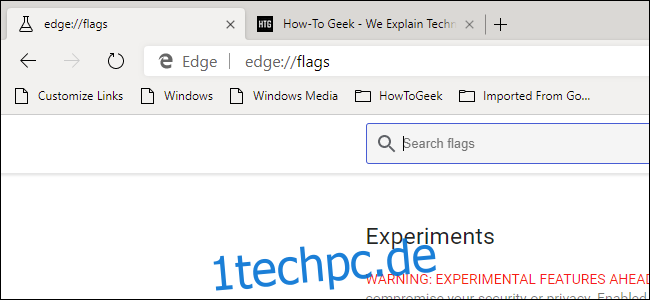Microsoft hat gestern Test-Builds von Edge Chromium veröffentlicht, und es enthält eine überraschende Anzahl von Funktionen für einen so frühen Build. Microsoft sagt, dass einige Funktionen, wie der Dunkelmodus, später kommen – aber Sie können sie jetzt ausprobieren. Hier ist wie.
Inhaltsverzeichnis
Genau wie Chrome-Seiten, aber es sind Edge-Seiten
Microsofts Entscheidung, den Edge-Browser mit Chromium zu überarbeiten, war mit vielen Versprechen verbunden. Unterstützung für Chrome-Erweiterungen, bessere Touch-Unterstützung und Akkulaufzeit für Chromium sind nur einige Beispiele. Eine, die im Nachhinein offensichtlich erscheint, ist, dass Edge experimentelle Flaggen gewinnt.
Die experimentellen Flags von Chrome sind eine Teilmenge der Seitenfunktion, mit der Sie anstehende unfertige Funktionen ausprobieren können. Und mit Microsofts Edge Chromium sehen Sie das gleiche Konzept im Spiel. Der einzige Unterschied besteht darin, dass Sie anstelle von chrome:// für den Anfang stattdessen edge:// verwenden.
Die Experimentierseite enthält drei besonders interessante Einstellungen zum Aktivieren: Dunkelmodus, gruppierte Registerkarten und flüssiges Scrollen.
So aktivieren Sie den Dunkelmodus
Wir gehen davon aus, dass Sie Edge Chromium bereits installiert und eingerichtet haben. Um zu beginnen, öffnen Sie einen neuen Tab, geben edge://flags ein und drücken dann die Eingabetaste.
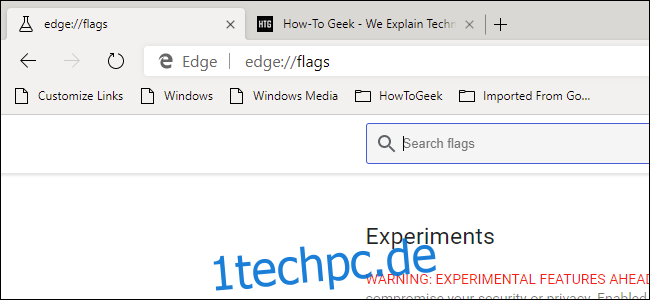
Als nächstes können Sie entweder nach der gewünschten Flagge suchen (wenn Sie den Namen kennen) oder zu ihr scrollen. Um den Dunkelmodus zu aktivieren, suchen Sie nach der Option „Microsoft Edge Theme“ und ändern Sie die Dropdown-Liste von Standard auf Aktiviert.
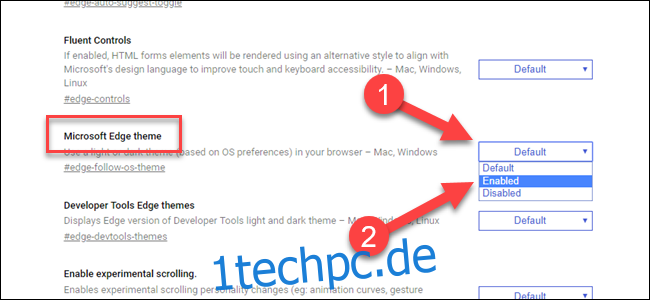
Sie werden aufgefordert, den Browser neu zu starten. Sie können dies entweder jetzt tun oder warten, bis Sie andere Flags setzen.
Wenn das dunkle Design nicht angezeigt wird, ist wahrscheinlich das helle Windows-Design aktiviert. Diese Edge-Einstellung respektiert Ihre Windows-Farbeinstellungen, klicken Sie also mit der rechten Maustaste auf Ihren Desktop und wählen Sie die Personalisierungsoption. Klicken Sie dann auf der rechten Seite des Einstellungsdialogs auf Farben und ändern Sie die Dropdown-Liste der Farben auf dunkel.
Update: Wenn Sie das dunkle Design von Edge aktivieren möchten, ohne den systemweiten dunklen Modus zu aktivieren, fügen Sie einfach die Option –force-dark-mode zu Edges Verknüpfung hinzu, wie Sie es für Chrome tun würden.
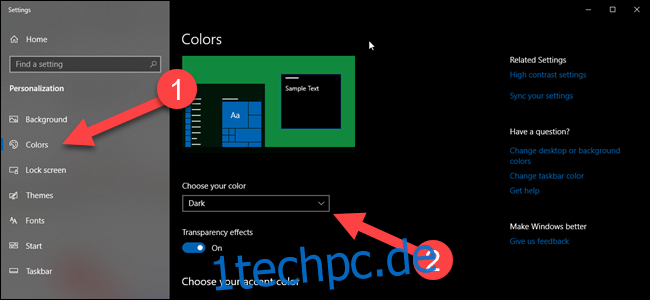
Andere coole Flags: Gruppierte Tabs und reibungsloses Scrollen
Wenn Sie gruppierte Registerkarten ausprobieren möchten, kehren Sie zum Bildschirm edge://flags zurück und suchen Sie nach Registerkartengruppen. Ändern Sie diese Option von Standard auf Aktiviert.
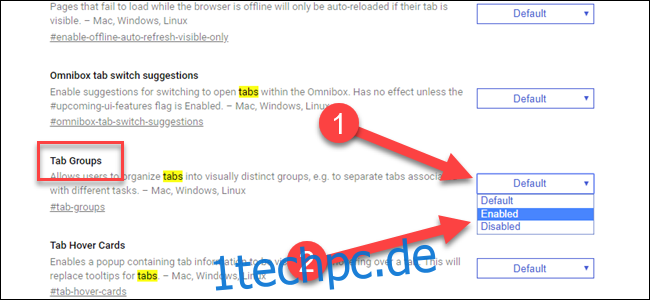
Wenn Sie nun Registerkarten geöffnet haben, können Sie mit der rechten Maustaste darauf klicken und sie einer neuen oder einer bestehenden Gruppe hinzufügen. Sie können die Gruppen leider nicht umbenennen, sodass sie mit generischen Namen wie Gruppe 0, Gruppe 1 usw. gefüllt werden. Wenn Sie jedoch eine Registerkarte zu einer Gruppe hinzufügen, wird sie sofort neben die anderen Registerkarten in derselben Gruppe verschoben. Mit Gruppen können Sie Arbeit und Spiel (oder Registerkarten nach Thema) trennen, ohne dass so viele Fenster geöffnet werden müssen.
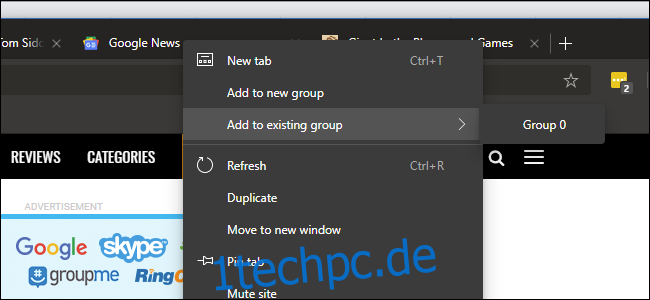
Schließlich können Sie diesen Vorgang wiederholen, um Smooth Scrolling zu aktivieren, was ehrlich gesagt … in unseren Tests nicht wirklich etwas gebracht hat. Zumindest noch nicht – Microsoft arbeitet hart an dieser Funktion und wir erwarten, dass das reibungslose Scrollen bald funktioniert. Trotzdem ist es da, wenn Sie es ausprobieren möchten.
Suchen Sie die Option für das reibungslose Scrollen und ändern Sie Standard auf aktiviert.
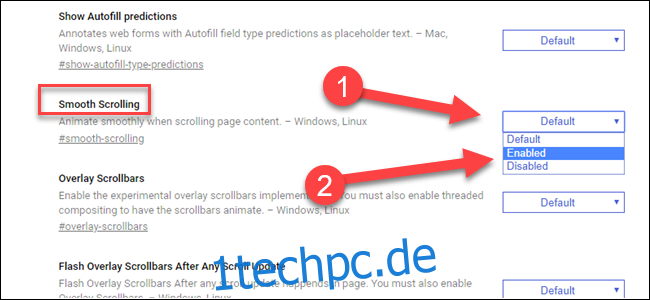
Hoffentlich wird das mit Updates besser. Wir können derzeit den Unterschied zwischen dem Scrollen im Standard-Edge-Browser, Chrome und Edge Chromium (wobei Standard-Edge am besten abschneidet) unterscheiden. Wir freuen uns auf besseres Scrollen in Chromium-Browsern.
Sie werden eine ganze Reihe anderer Flags finden, die aktiviert werden können, die meisten von ihnen sind technischer Natur (wie der Zero-Copy-Rasterizer), also spielen Sie mit diesen auf eigene Gefahr.